Эндрю Троелсен - ЯЗЫК ПРОГРАММИРОВАНИЯ С# 2005 И ПЛАТФОРМА .NET 2.0. 3-е издание
- Название:ЯЗЫК ПРОГРАММИРОВАНИЯ С# 2005 И ПЛАТФОРМА .NET 2.0. 3-е издание
- Автор:
- Жанр:
- Издательство:Издательский дом Вильямс
- Год:2007
- Город:Москва • Санкт-Петербург • Киев
- ISBN:ISBN 5-8459-1124-9
- Рейтинг:
- Избранное:Добавить в избранное
-
Отзывы:
-
Ваша оценка:
Эндрю Троелсен - ЯЗЫК ПРОГРАММИРОВАНИЯ С# 2005 И ПЛАТФОРМА .NET 2.0. 3-е издание краткое содержание
В этой книге содержится описание базовых принципов функционирования платформы .NET, системы типов .NET и различных инструментальных средств разработки, используемых при создании приложений .NET. Представлены базовые возможности языка программирования C# 2005, включая новые синтаксические конструкции, появившиеся с выходом .NET 2.0, а также синтаксис и семантика языка CIL. В книге рассматривается формат сборок .NET, библиотеки базовых классов .NET. файловый ввод-вывод, возможности удаленного доступа, конструкция приложений Windows Forms, доступ к базам данных с помощью ADO.NET, создание Web-приложений ASP.NET и Web-служб XML. Книга содержит множество примеров программного кода, призванного помочь читателю в освоении предлагаемого материала. Программный код примеров можно загрузить с Web-сайта издательства.
ЯЗЫК ПРОГРАММИРОВАНИЯ С# 2005 И ПЛАТФОРМА .NET 2.0. 3-е издание - читать онлайн бесплатно полную версию (весь текст целиком)
Интервал:
Закладка:
using System;
using System.Drawing;
using System.Windows.Forms;
namespace ControlsByHand {
class MainWindow: Form {
// Члены-переменные элементов формы.
private TextBox firstNameBox = new TextBox();
private Button btnShowControls = new Button();
public MainWindow() {
// Конфигурация формы.
this.Text = "Простые элементы управления";
this.Width = 300;
this.Height = 200;
CenterToScreen();
// Добавление в форму нового текстового окна.
firstNameBox.Text = "Привет";
firstNameBox.Size = new Size(150, 50);
firstNameBox.Location = new Point(10, 10);
this.Controls.Add(firstNameBox);
// Добавление в форму новой кнопки.
btnShowControls.Text = "Щелкните здесь";
btnShowControls.Size = new Size(90, 30);
btnShowControls.Location = new Point(10, 10);
btnShowControls.BackColor = Color.DodgerBlue;
btnShowControls Click += new EventHandler(btnShowControls_Clicked);
this Controls.Add(btnShowControls);
}
// Обработка события Click кнопки.
private void.btnShowControls_Clicked(object sender, EventArgs e) {
// Вызов ToString() для каждого элемента управления
// из коллекции Controls формы.
string ctrlInfo = "";
foreach (Control c in this.Controls) {
ctrlInfo += string.Format.("Элемент: {0}\n:", s.ToString());
}
MessageBox.Show(ctrlInfo, "Элементы управления, помещенные в форму");
}
}
}
Добавьте в пространство имен ControlsByHand еще один класс, реализующий метод Main() программы.
class Program {
public static void Main(string[] args) {
Application.Run(new MainWindow());
}
}
Теперь скомпилируйте полученный файл C# в командной строке, используя следующую команду.
csc /target:winexe *.cs
Запустив приложение и щелкнув на кнопке формы, вы увидите окно сообщения, в котором будет представлен список всех элементов, помещенных в эту форму (рис. 21.1).
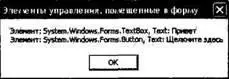
Рис. 21.1. Взаимодействие с коллекцией элементов управления формы
Тип Control.ControlCollection
Процедура добавления нового элемента в форму исключительно проста, но свойство Controls требует дополнительного обсуждения. Это свойство возвращает ссылку на вложенный класс с именем ControlCollection, определенный в рамках класса Control. Вложенный тип ControlCollection содержит все элементы управления, помещенные в данную форму. Вы можете получить ссылку на эту коллекцию, чтобы "рассмотреть список" дочерних элементов формы.
// Получение доступа к вложенной коллекции ControlCollection формы.
Control.ControlCollection coll = this.Controls;
Имея ссылку на эту коллекцию, вы можете манипулировать ее содержимым, используя члены, описания которых предлагаются в табл. 21.1.
Таблица 21.1.Члены ControlCollection
| Член | Описание |
|---|---|
| Add() AddRange() | Используются для добавления в коллекцию нового производного от Control типа (или массива типов) |
| Clear() | Удаляет все элементы из коллекции |
| Count | Возвращает число элементов, имеющихся в коллекции |
| GetEnumerator() | Возвращает интерфейс IEnumerator для данной коллекции |
| Remove() RemoveAt() | Используются для удаления элемента из коллекции |
Ввиду того, что форма поддерживает коллекцию элементов управления, в Windows Forms очень просто динамически создавать, удалять или как-то иначе обрабатывать визуальные элементы. Предположим, например, что вы хотите отключить все типы Button в данной форме (или выполнить иное подобное действие, например, изменить цвет фона всех TextBox). Для этого можно использовать ключевое слово is C#, чтобы обнаружить нужные элементы и соответственно изменить их состояние.
private void DisableAllButtos() {
foreach (Control с in this.Controls) {
if (c is Button) ((Button)c).Enabled = false;
}
}
Исходный код. Проект ControlsByHand размещен в подкаталоге, соответствующем главе 21.
Добавление элементов управления в форму в Visual Studio 2005
Теперь, когда вы понимаете суть процесса добавления элементов управления в форму, давайте посмотрим, как Visual Studio 2005 может автоматизировать этот процесс. Создайте новый проект Windows Application, выбрав дня него произвольное имя, поскольку этот проект будет предназначен только для тестирования. Аналогично рассмотренному в главе 19 случаю создания меню, панелей инструментов и строк состояния, когда среда IDE выполняла автоматическое добавление подходящей переменной в файл *.Designer.cs, те же действия выполняются средой разработки и при перетаскивании в окно проектирования формы любого другого элемента управления. Точно так же при изменении внешнего вида элемента с помощью окна свойств IDE выполняется соответствующие изменения программного кода члена-функции InitializeComponent() (также размещенного в файле *.Designer.cs).
Замечание. Напомним, что окно свойств, если щелкнуть в нем на кнопке с пиктограммой молнии, позволяет обработать события элемента управления. Нужно выбрать элемент из раскрывающегося списка и указать имя метода, который должен вызываться для интересующих вас событий (или просто выполнить двойной щелчок на имени события, чтобы сгенерировать обработчик события с именем, предлагаемым по умолчанию).
Добавьте в окно проектирования формы типы TextBox (текстовое окно) и Button (кнопка). Обратите внимание на то, что при изменении положения элемента управления в окне проектирования формы Visual Studio 2005 предлагаются визуальные подсказки, касающиеся размещения и выравнивания этого элемента (рис. 21.2).
После размещения Button и Textbox в окне проектирования формы рассмотрите программный код, сгенерированный в методе InitializeComponent(). Вы обнаружите, что соответствующие типы автоматически были созданы с помощью new и добавлены в коллекцию ControlCollection формы (в дополнение к установкам, которые вы, возможно, добавили с помощью окна свойств).
private void InitializeComponent() {
this.btnMyButton = new System.Windows.Forms.Button();
this.txtMyTextBox = new System.Windows.Forms.TextBox();
…
// MainWindow
//
…
this.Controls.Add(this.txtMyTextBox);
this.Controls.Add(this.btnMyButton);
…
}
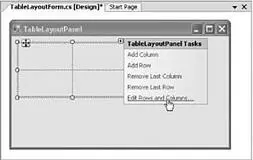
Рис. 21.2. Визуальные подсказки по поводу выравнивания и размещения элементов управления в форме
Как видите, такие инструменты, как Visual Studio 2005, во многом избавляют вас от необходимости вводить программный код вручную (возможно, избавляя и от боли в пальцах). Итак, в результате ваших действий в окне проектирования формы среда разработки автоматически модифицирует InitializeComponent(). Но вы также можете конфигурировать элементы управления и непосредственно в программном коде (в конструкторах, обработчиках событий, вспомогательных функциях и т.д.), поскольку задачей InitializeComponent() является создание начального состояния элементов интерфейса. Тем не менее, если вы хотите упростить себе жизнь, позвольте Visual Studio 2005 поддерживать InitializeComponent() автоматически, поскольку средства проектирования формы могут проигнорировать или переписать изменения, сделанные вами в рамках этого метода.
Читать дальшеИнтервал:
Закладка:






